Dit gaan we maken

Deze tutorial is in pspx2 geschreven.
De Copyright van de vertalingen liggen bij:
Carin
Ik heb toestemming gekregen van
Kordas-Welt om haar lessen te
vertalen vanuit het Duits.
Wil je de originele les bekijken klik dan even
op haar banner.

Kordas, herzlichen Dank für dein Erlaubnis dass
ich deine Tutorials überzetzen darf.
Wat heb je nodig.
Het materiaal ![]()
Filters:
Italian Editor Effects – Effetto Fantasma.
Unlimited 2.0.

Neem de liniaal mee als aanwijzer.
1
Zet de voorgrondkleur op #cb8c7f en de
achtergrondkleur op wit.
Open een nieuwe, witte afbeelding van 800 x 500
px.
2
Lagen – nieuwe rasterlaag.
Vul de laag met je voorgrondkleur.
Lagen – nieuwe maskerlaag – uit afbeelding -
mask edith 40.jpg.
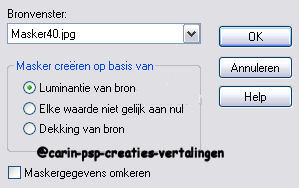
Lagen – samenvoegen – groep samenvoegen.
Kopieer de tube ‘mou_thirst.pspimage’ en plak
deze als nieuwe laag op je afbeelding.
Schuif de tube naar rechts.
Zet de zichtbaarheid van de tubelaag even uit.
Activeer de laag eronder, de maskerlaag.
Activeer je selectiegereedschap - vrije hand -
van punt tot punt en
selecteer de witte driehoekjes aan de
rechterkant.
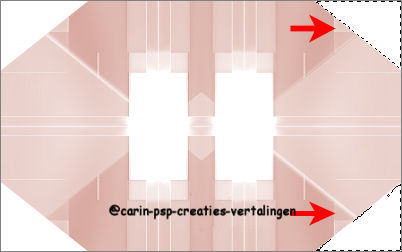
Activeer nu de bovenste laag, zet de
zichtbaarheid weer aan en druk dan een keer
op de deletetoets van je toetsenbord.
Selecties – niets selecteren.
De bovenste laag is actief.
Aanpassen – kleurtoon/verzadiging – inkleuren:
Kleurtoon 6 Verzadiging 106.
Lagenpalet – zet de dekking v.d. laag terug naar
60%.
De mengmodus zet je op doordrukken.
Lagen – samenvoegen – zichtbare lagen
samenvoegen.
3
Kopieer de afbeelding ‘element1_comment.pspimage’
en plak als nieuwe laag op je afbeelding.
Kopieer dan de afbeelding ‘element2_comment.pspimage’
en plak deze ook als nieuwe laag op je
afbeelding.
Kopieer dan de afbeelding ‘element3_comment.pspimage’
en plak deze ook als nieuwe laag op je
afbeelding.
Schuif de beide lagen, 2 en 3, zoals in het
voorbeeld.
Lagenpalet – zichtbare lagen samenvoegen.
Kopieer ‘element4_comment.pspimage’en plak als
nieuwe laag op je afbeelding.
Schuif de laag een klein stukje naar links.
Klik met je toverstaf in het midden van dit
frame.
Kopieer nog een keer de tube van Mou en plak
deze als nieuwe laag op je afbeelding.
Schuif de tube in de selectie zoals jij het mooi
vindt.
Daarna keer je de selectie om en druk je een
keer op de deletetoets.
Selecties – niets selecteren.
Aanpassen – kleurtoon/verzadiging – inkleuren
Kleurtoon 6 Verzadiging 106.
Lagen – zichtbare lagen samenvoegen.
4
Kopieer nu ‘schrift_comment.pspimage’ en plak
als nieuwe laag op je afbeelding.
Schuif de laag zoals je in het voorbeeld kunt
zien.
Lagen – zichtbare lagen samenvoegen.
5
Lagen – nieuwe rasterlaag.
Selecties – laden van schijf –
Acomment.PspSelection.
Vul de selectie met wit.
Selecties – niets selecteren.
Effecten – filter Italian Editor effetto
Fantasma: 130 – 130.
Activeer je selectiegereedschap – rechthoek -
aangepaste selectie:

Druk een keer op de deletetoets.
Activeer de laag eronder.
Effecten – filter Unlimited 2.0 – Paper Textures
- Canvas, Fine: 64 – 87.
Selecties – niets selecteren.
Eventueel voeg je nog een smal randje toe.
Nu nog je watermerk op je afbeelding zetten alle
lagen samenvoegen en klaar is je werkje!
Sla je werkje op als comment cava.jpg
Ik hoop dat je het een leuke les vond.
Vertaald-Duits-Nederlands-@Carin
09-10-10
*******************************************************************************************
@Carin-psp-creaties.
De originele lessen behoren tot
Kordas.
Laat de
bestandsnamen en watermerken van de makers van de tubes intact.
***Respecteer elkaars werk***